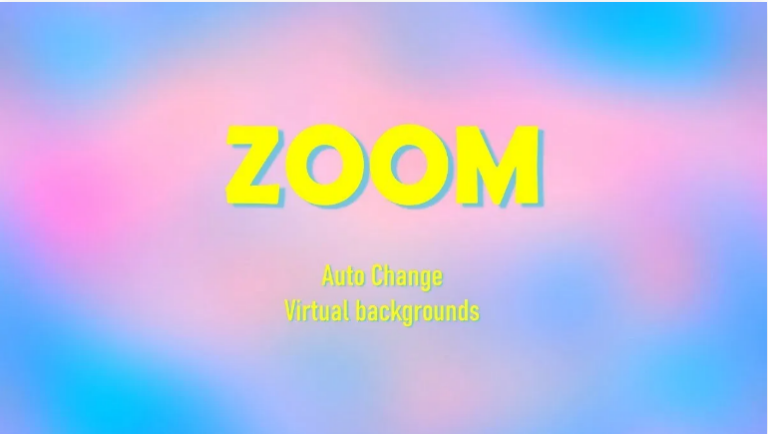Найдите в Google устройства, для которых выполнен вход, используя свой Google ID
Найдите устройства с входом в систему в Google: это огромный факт, что Android в основном зависит от Google и его сервисов. При настройке нового телефона Android просто войдите в свою учетную запись Google, прежде чем заставлять его имитировать. Это не только телефоны Android, вы можете привязать любое из своих устройств к своей учетной записи с огромным поиском на множестве платформ и устройств. Этими устройствами может быть что угодно, от телефона Android, iPhone, iPod, Mac, Windows и других интеллектуальных устройств.
Google также упрощает просмотр всех других устройств, которые вошли в вашу учетную запись, и их IP-адресов. Вы также можете просмотреть список устройств, с которых вы получали доступ к своей учетной записи за последние 28 дней. Этот список поможет вам войти в свою учетную запись Google, не имея доступа к утерянному устройству. Кроме того, это гарантирует, что ваши данные и учетные данные защищены от любого неправомерного использования.
Как узнать, что кто-то другой использует вашу учетную запись
- В списке ваших устройств появляется запрещенное вами устройство.
- Когда вы входите в систему, на чужом устройстве или общедоступном ПК по-прежнему используется ваша учетная запись Google.
- В последнее время устройство, которое вы больше не используете и отформатировали, все еще отображается в списке ваших устройств.
- Местоположение из вашей недавней активности отличается от того, где вы были.
- Не вспоминайте использование определенного устройства в указанные дату и время.
- К вашей учетной записи был осуществлен доступ из веб-браузера, который вы обычно не используете.
Как найти все устройства, на которых выполнен вход в ваш Google ID
Если вам нужно проверить все устройства, которые подписываются на ваш Google учетной записи, а затем выполните следующие действия. Вы также можете очистить устройства, которые больше не используются. Если вы забыли выйти из него или подумали, что кто-то может войти в вашу учетную запись без вашего разрешения.
Шаг 1:
Во-первых, откройте приложение Google на своем телефоне Android.
Шаг 2:
Нажмите кнопку «Дополнительно» (кнопка с тремя точками) в правом нижнем углу.
Шаг 3:
Нажмите стрелку вниз рядом с именем вашей учетной записи.
Шаг 4:
Нажмите “Управление учетной записью Google”. Откроется следующая страница.
Шаг 5:
Щелкните “Начать работу”.
Шаг 6:
Перемещайтесь по вкладкам вверху и выберите вкладку «Безопасность».
Здесь вы увидите список устройств, на которых вы вошли в свою учетную запись Google. Есть две категории устройств:
- Где вы вошли
- Где вы вышли
Шаг 8:
На этой странице вы можете выполнять следующие функции:
- Просмотрите последние действия вашего устройства:
Вы можете просмотреть некоторые из прошлых действий устройства, имеющего IP-адрес, с которого он осуществлял доступ к вашей учетной записи. Вы можете сделать это, нажав «Подробнее» в списке для конкретного устройства. Чтобы просмотреть прошлые IP-адреса устройства, нажмите «Показать IP-адреса».
- Удалите устройство из своей учетной записи Google:
Вы можете удаленно отсоединить определенное устройство от Google, нажав Подробнее. Эти подробности написаны под [Where you’re signed] в разделе. Этот раздел присутствует для каждого из устройств, на которых вы поете, поэтому помните, что вы выбрали правильное устройство. На следующей странице нажмите «Выйти» и при появлении запроса на подтверждение снова нажмите «Выйти». Вновь вышедшее из системы устройство теперь будет отображаться на Где вы вышли раздел.
- Найдите устройство, с которого вы вышли из аккаунта:
Нажав на Подробнее на устройство, с которого вы вышли из аккаунта а затем щелкнув «Найти устройство», вы попадете на страницу устройства «Найти мое устройство». Убедитесь, что устройство, с которого был выполнен выход, не будет отслеживаться через службу, но вы можете получить доступ к его последнему местоположению.
- Защитите свою учетную запись, если вы не узнаете устройство:
Если одно из устройств вы входите в или же выход из выглядят подозрительно для вас, вы можете нажать Подробнее об устройстве. Вы также можете нажать Не распознавать устройство. Появится запрос на изменение пароля вашей учетной записи в целях безопасности. Вы можете сделать это, нажав «Изменить пароль». Вы также можете сделать это, если обнаружите веб-браузер, отличный от тех, которые вы используете.
Заключение:
Если у вас возникнут дополнительные вопросы и запросы, дайте нам знать в разделе комментариев ниже!
Читайте также: Сбросить флаги Google Chrome на Android